MPEG Converter
- 1. MPEG zu anderen Formaten konvertieren +
- 2. Andere Formate zu MPEG konvertieren +
-
- 2.1 MP4 in MPEG umwandeln: Online/Free/Desktop-Lösung
- 2.2 AVI in MPEG umwandeln
- 2.4 MOV in MPEG unter Windows/Mac umwandeln
- 2.5 Wie man MKV schnell in MPEG umwandelt
- 2.7 Beste WMV zu MPEG Konverter
- 2.8 MTS zu MPEG konvertieren
- 2.10 VOB zu MPEG konvertieren
- 2.11 YouTube Video zu MPEG
- 2.12 MP3 zu MPEG
- 3. Tipps & Tricks +
Alle Themen
- Bild-Editor
- KI Tools
- Videos Konvertieren
- Video Bearbeiten
- DVD Tipps
- Mehr Werkzeuge
- Social Media Tipps
- Ferien
- Benutzer des Films
- Benutzer der Kamera
- Benutzer im Bildungsbereich
- Weitere Tipps
So spielen Sie MPEG auf dem iPhone problemlos ab
Es kann mehrmals vorkommen, dass Ihre MPEG-Dateien auf dem iPhone nicht abgespielt werden können. Obwohl MPEG-4 ein kompatibles iPhone-Format ist, sind andere wie MPEG-1 und MPEG-2 nicht kompatibel und führen zu Wiedergabefehlern. In solchen Situationen ist die beste Lösung, MPEG-Dateien in ein iPhone-kompatibles Format zu konvertieren. Die folgenden Artikelteile werden Ihnen helfen, die besten Tools für die Umwandlung von MPEG in iPhone Formate kennenzulernen.
 Tipps
Tipps
Spielen Sie Filme im MPEG-Dateien auf Ihrem iPhone nahtlos ab! Laden Sie jetzt Wondershare UniConverter herunter und genießen Sie ein flüssiges Videoerlebnis.
- Teil 1. Kann das iPhone MPEG-Dateien abspielen
- Teil 2. So spielen Sie MPEG auf dem iPhone einfach ab
- Teil 3. 3 Online-Optionen zur Umwandlung von MPEG in iPhone-kompatible Formate für die Wiedergabe
- Teil 4. 3 kostenlose APPs, die das Abspielen von MPEG auf iPhone/iPad erleichtern
Teil 1. Kann das iPhone MPEG-Dateien abspielen
Das iPhone kann mehrere Videoformate abspielen, darunter -Video, -Video und MPEG-4-Video in den Dateiformaten .m4v, .mp4 und .mov. Wenn es also um MPEG-Dateien geht, kann das iPhone MPEG-4 und nicht MPEG-1, MPEG-2 und andere MPEG-Dateien abspielen. Damit eine MPEG4-iPhone-Datei auf einem iPhone abgespielt werden kann, muss sie außerdem kompatible Parameter wie fps und andere erfüllen.
Teil 2. So spielen Sie MPEG auf dem iPhone einfach ab
Wenn Sie MPEG-Dateien haben, die nicht den iPhone-Spezifikationen entsprechen, können Sie diese am besten abspielen, indem Sie sie in ein kompatibles Format oder ein gerätespezifisches Profil konvertieren. Der Wondershare UniConverter ist ein hervorragendes Tool dafür, welches die Konvertierung für eine einfache Wiedergabe in hoher Qualität unterstützt. Die Software läuft auf Windows und Mac und unterstützt über 1.000 Formate sowie gerätespezifische Profile. Dateibearbeitung und Stapelverarbeitung werden ebenfalls unterstützt.
Wondershare UniConverter - Bester Video Converter für Mac/Windows
-
Konvertieren Sie MPEG- und andere Dateien in über 1.000 Formate und gerätespezifische Profile.
-
Eingebauter Editor zum Anpassen der hinzugefügten Dateien.
-
Er bietet eine verlustfreie Qualitätskonvertierung mit Unterstützung der Stapelverarbeitung.
-
Weitere Funktionen sind das Herunterladen, Übertragen und Aufnehmen von Videos und vieles mehr.
-
Unterstützte OS: Windows 10/8/7/XP/Vista, macOS 11 Big Sur, 10.15 (Catalina), 10.14, 10.13, 10.12, 10.11, 10.10, 10.9, 10.8, 10.7.
Schritte zur Umwandlung von MPEG in das iPhone-kompatible Format mit dem Wondershare UniConverter:
Schritt 1 Fügen Sie MPEG-Dateien zum Wondershare UniConverter hinzu.
Starten Sie die installierte Software auf Ihrem System und klicken Sie auf  oder das + Zeichen aus dem Video Converter Bereich, um die zu konvertierenden MPEG-Dateien zu laden.
oder das + Zeichen aus dem Video Converter Bereich, um die zu konvertierenden MPEG-Dateien zu laden.
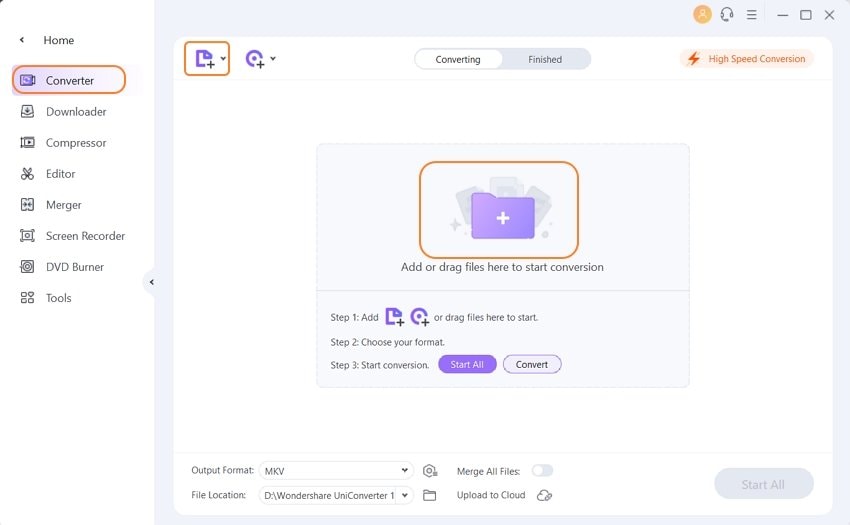
Schritt 2 Wählen Sie das Ausgabeformat.
Nachdem die Dateien hinzugefügt wurden, erweitern Sie die Liste auf der Registerkarte Ausgabeformat in der unteren linken Ecke. Wählen Sie Gerät > Apple und wählen Sie dann das iPhone, auf das Sie die hinzugefügten Dateien konvertieren möchten.
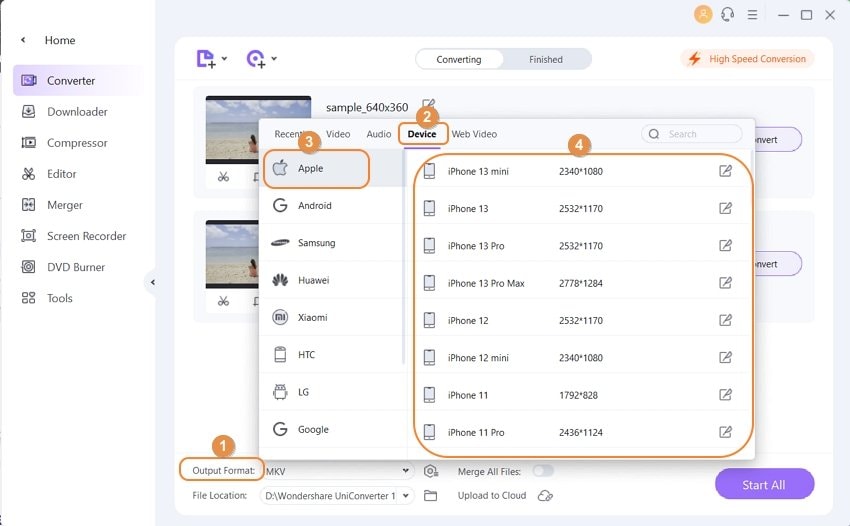
Schritt 3 MPEG zu iPhone konvertieren.
Der Desktop-Ordner, in dem die konvertierten Dateien gespeichert werden sollen, kann auf der Registerkarte Dateispeicherort ausgewählt werden. Klicken Sie abschließend auf den Alle starten Button, damit die Software die Konvertierung startet. Überprüfen Sie die konvertierten Dateien in der Software auf der Registerkarte Erledigt.
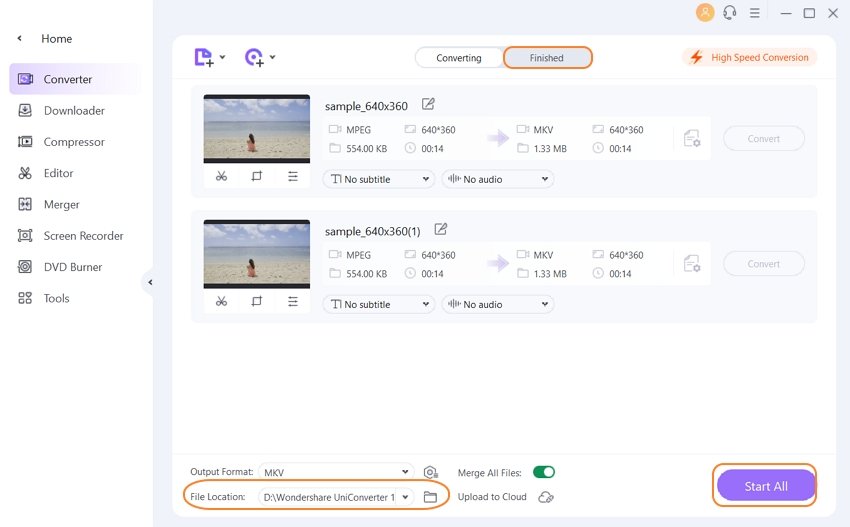
Nachdem die Dateien konvertiert sind, können Sie sie mit der Software sogar auf Ihr iPhone übertragen und MPEG auf iPhone-Geräten abspielen.
Teil 3. 3 Online-Optionen zur Umwandlung von MPEG in iPhone-kompatible Formate für die Wiedergabe
Online-Tools zum Konvertieren von MPEG zu iPhone-kompatiblen Formaten sind ebenfalls verfügbar. Dies sind kostenlose und einfache Tools, die keinen Software-Download erfordern. Die beliebten 3 Möglichkeiten sind unten aufgelistet.
1. FreeConvert
Mit diesem Online-Tool können MPEG-Dateien aus dem System, der URL und dem Cloud-Speicher zur Konvertierung auf das iPhone-Gerät hinzugefügt werden. Das Programm erlaubt das Hinzufügen von bis zu 1 GB der Datei und es gibt auch eine Option zum Ändern der grundlegenden Parameter wie Bildrate, Codec, Seitenverhältnis und mehr. Sie können das Video bei Bedarf sogar drehen und schneiden.
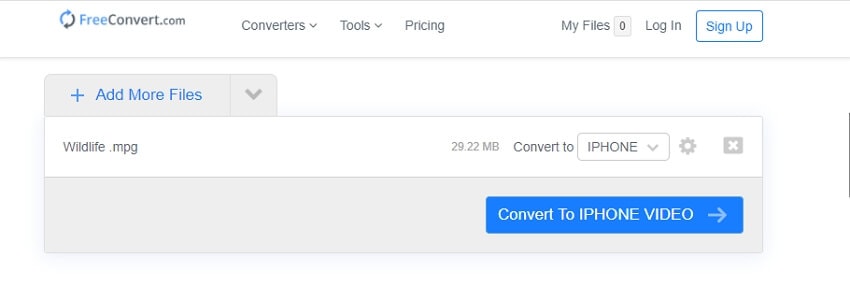
2. FileZigZag
Mit diesem kostenlosen Online-Tool können Sie täglich bis zu 10 Dateien von jeweils bis zu 50 MB umwandeln. Die Oberfläche des Programms ist einfach, Sie müssen nur die Dateien von Ihrem Computer hinzufügen und dann iPhone als Ausgabeformat wählen. Es besteht die Möglichkeit, die konvertierten Dateien von der Oberfläche herunterzuladen oder sie per E-Mail zu erhalten.
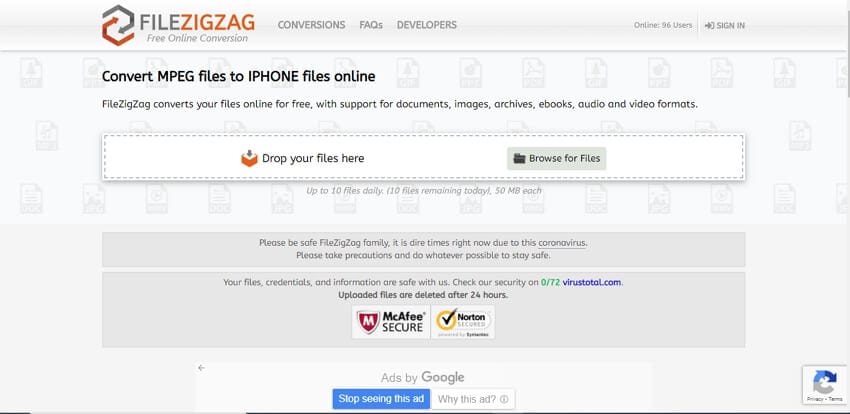
3. Online-Convert
Konvertieren Sie Ihre MPEG-Dateien zu voreingestellten iPhone-Profilen mit diesem einfachen und kostenlosen browserbasierten Tool. Das Programm bietet Ihnen mehrere iPhone-Profile zur Auswahl. Es gibt eine Option zum Ausschneiden der unerwünschten Videoteile und Sie können bei Bedarf sogar die Audiospur deaktivieren. Sie können die Konvertierungseinstellungen sogar für die Zukunft speichern.
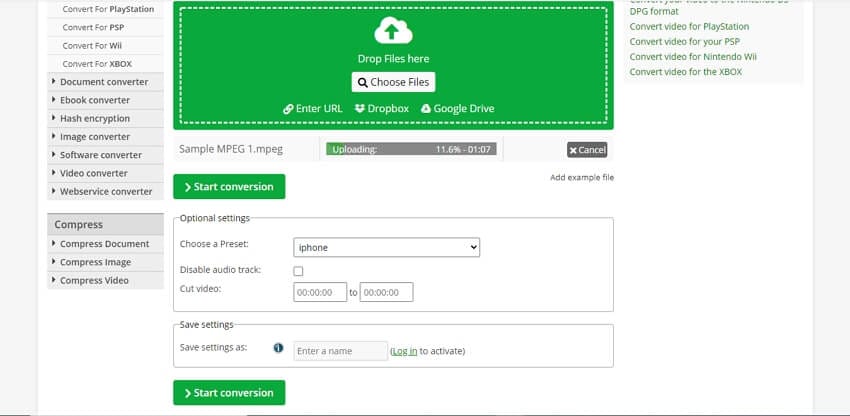
Teil 4. 3 kostenlose APPs, die das Abspielen von MPEG auf iPhone/iPad erleichtern
Für den Fall, dass die Konvertierung von MPEG-Dateien nicht möglich ist oder es Kompatibilitätsprobleme gibt, stehen mehrere Player-Apps zur Verfügung, die Sie auf Ihr iPhone laden können, um diese Dateien problemlos abzuspielen. Wir haben die 3 besten kostenlosen Apps zum Abspielen von MPEG-Dateien auf einem iPhone/iPad in die engere Auswahl genommen.
1. VLC for iOS
VLC ist ein weit verbreiteter Media Player, der alle Plattformen unterstützt, auch das iPhone. Sobald diese kostenlose Player-App auf Ihr Gerät heruntergeladen ist, können alle gängigen Medienformate, einschließlich MPEG, ohne Konvertierung abgespielt werden. Der Player unterstützt auch Netzwerk-Streams und verfügt über Funktionen zur Änderung der Wiedergabegeschwindigkeit, Feinsuche und Videofilter. Das Web-Interface des Players erleichtert das Hoch- und Herunterladen der Dateien vom und zum Gerät.
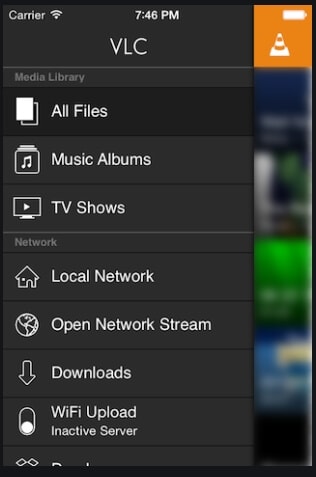
2. Kodi
Dies ist eine weitere beliebte App, die sowohl für iOS als auch für andere Plattformen wie Windows, Android und mehr verfügbar ist. Kostenlos und Open-Source, Kodi fungiert als Entertainment-Hub, der mit einem Interface, das mit der Fernbedienungen als auch TV verwendet werden kann kommt. Mit Kodi können Mediendateien wie Videos, Podcasts, Musik und andere in allen wichtigen Formaten einfach abgespielt werden. Die digitalen Dateien von den lokalen und den Netzwerkspeichermedien können ebenfalls wiedergegeben werden.

3. KMPlayer
Der KMPlayer, den Sie kostenlos auf Ihr iPhone herunterladen können, ist eine weit verbreitete App, die die Wiedergabe aller wichtigen Formate, einschließlich MPEG, unterstützt. Mit der App können Sie auch Ihre Wiedergabeliste erstellen und abspielen. Es gibt Optionen für Untertiteleinstellungen und Sie können sogar den Timer verwenden, um zu entscheiden, wann das Video gestoppt werden soll. Weitere Funktionen sind ein Equalizer, die Möglichkeit, Dateien zu suchen, Schnelltasten, Netzwerk- und Cloud-Wiedergabe und mehr.
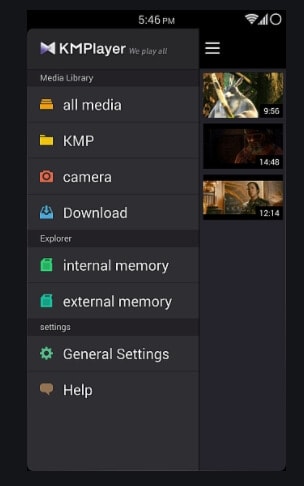
Verwenden Sie also den Wondershare UniConverter, um Ihre inkompatiblen MPEG-Dateien in das voreingestellte iPhone-Geräteprofil zu konvertieren und sie ohne Probleme abzuspielen. Online-Tools können auch für sehr einfache Konvertierungen verwendet werden und wenn die Konvertierung nicht möglich ist, versuchen Sie, eine der oben aufgeführten Player-Apps zu installieren.
Ihre umfassende Video Toolbox


 Konvertieren Sie Videos/Audios in 1.000+ Formate wie MOV, MP4, MKV, MP3, AAC usw .
Konvertieren Sie Videos/Audios in 1.000+ Formate wie MOV, MP4, MKV, MP3, AAC usw .

Lukas Schneider
staff Editor
Bewertung(en)